Win10系統(tǒng)Linux Bash命令怎么用?Win10怎么用Linux Bash命令
Win10系統(tǒng)Linux Bash命令怎么用?Win10怎么用Linux Bash命令?微軟已經(jīng)在Win10一周年更新預(yù)覽版中加入了Ubuntu Bash命令支持,這次好吧啦網(wǎng)就介紹一下Windows10版Bash命令的使用方法,格式很簡(jiǎn)單,套用就好。
具體方法如下:1、沒安裝Bash的用戶可以按照之前介紹的方法,先在設(shè)置→更新和安全→針對(duì)開發(fā)人員 中選擇“開發(fā)人員模式 ”,點(diǎn)擊后會(huì)下載“開發(fā)人員模式包 ”,如下圖 ——
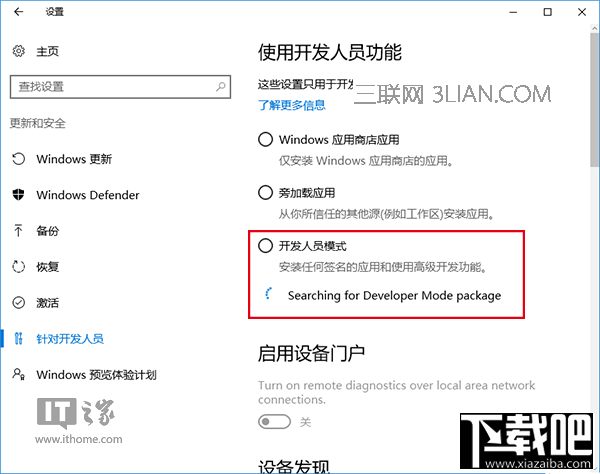
但有時(shí)這個(gè)包會(huì)下載不成功,出現(xiàn)如下圖提示——
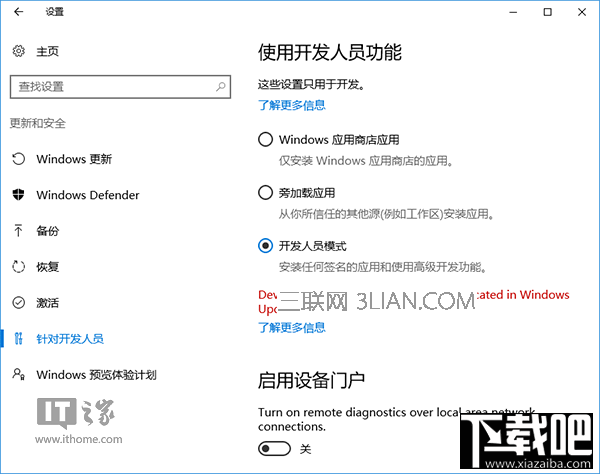
2、此時(shí)也無需擔(dān)心,上一步如果不順利,可以在后續(xù)步驟中彌補(bǔ)。此時(shí)進(jìn)入控制面板→程序和功能→啟用或關(guān)閉Windows功能 ,勾選“適用于Linux的Windows子系統(tǒng)(Beta) ”,點(diǎn)擊“確定”后安裝,如下圖——
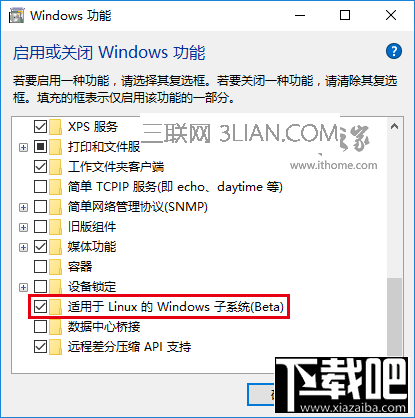
3、安裝后需要重啟,然后打開命令提示符,執(zhí)行如下命令即可開啟(可直接在管理員模式下輸入Bash命令開啟):
C:windowssystem32bash.exe
4、如果第一步安裝不順利,此時(shí)可能就需要從商店下載所需組件,順利與否還得看網(wǎng)絡(luò)狀況,IT之家測(cè)試中就遇到如下“鬼畜”情況:
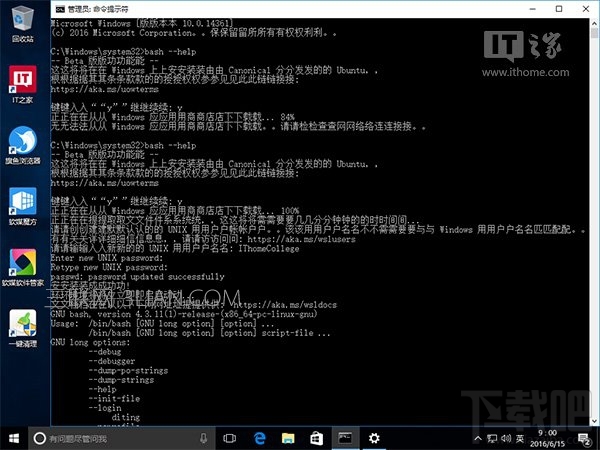
5、由上圖可見,下載安裝的過程中需要用戶創(chuàng)建Unix賬戶 ,因此要設(shè)定賬戶密碼,在輸入密碼的過程中,密碼文字不可見 ,需要輸入兩遍,你心里要有數(shù),設(shè)置成功后就可以使用了
6、功能命令可用bash --h(huán)elp 來查詢,在使用的話要在前面加上“bash”,例如:
bash --debug
bash --init-file
bash --version
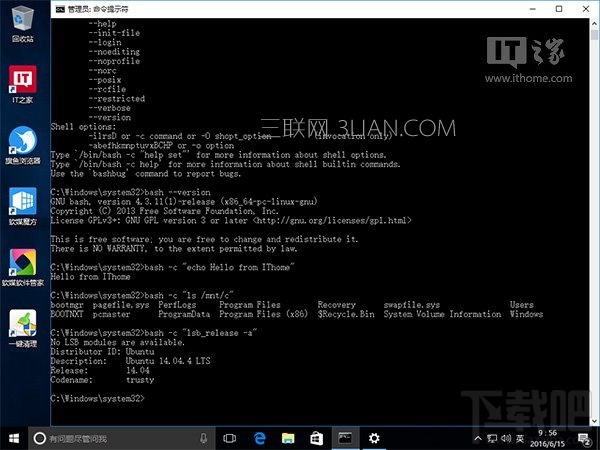
7、如果要運(yùn)行Linux命令,可采用如下格式(注意 c 和前引號(hào)間的空格,如上圖):
bash -c "linux命令"
例如:
bash -c "echo Hello from IThome"
bash -c "ls /mnt/c"
bash -c "lsb_release -a"

 網(wǎng)公網(wǎng)安備
網(wǎng)公網(wǎng)安備